Come nascondere i dettagli degli appuntamenti in un calendario condiviso in Outlook?
Ad esempio, hai condiviso o condividerai il tuo calendario di Outlook con altri utenti Exchange in Outlook, ma vuoi limitare i loro permessi e impedire loro di visualizzare i dettagli degli appuntamenti. Come potresti farlo? Ci sono due soluzioni per te.
- Nascondere i dettagli degli appuntamenti in un calendario che condividerai tramite email
- Nascondere i dettagli degli appuntamenti in un calendario che hai condiviso tramite Permessi del Calendario
Nascondere i dettagli degli appuntamenti in un calendario che condividerai tramite email
Se stai per condividere il tuo calendario tramite email, ma vuoi impedire ai destinatari di visualizzare i dettagli degli appuntamenti, puoi procedere come segue in Outlook.
1. Nella Visualizza Calendario vista, fai clic destro sul calendario che desideri condividere e seleziona Condividi > Condividi Calendario dal menu contestuale. Vedi screenshot:
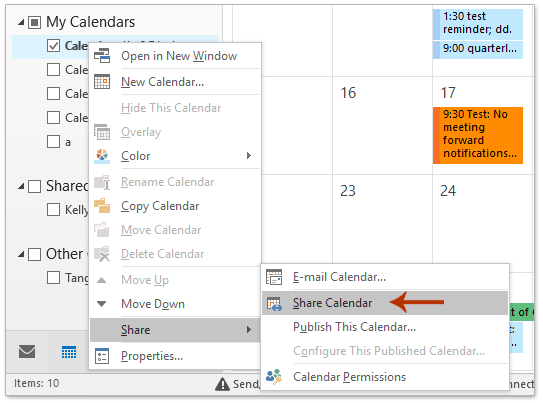
2. Nella finestra di invito alla condivisione, aggiungi i destinatari con cui vuoi condividere il calendario, specifica Solo disponibilità o Dettagli limitati dall'elenco a discesa Dettagli e fai clic sul pulsante Invia button.

3. Nella finestra di dialogo Microsoft Outlook che appare, fai clic sul pulsante Sì per procedere.

Quando i destinatari riceveranno questa email e apriranno il calendario nel loro Outlook, vedranno solo gli appuntamenti senza dettagli.
Nota: Questo metodo funziona solo con l'account Exchange in Outlook.
Assistente AI per la Posta in Outlook: Risposte più intelligenti, comunicazione più chiara (magia con un clic!) GRATIS
Semplifica le tue attività quotidiane di Outlook con l'Assistente AI per la Posta di Kutools per Outlook. Questo potente strumento impara dalle tue email precedenti per offrire risposte intelligenti e accurate, ottimizzare il contenuto delle tue email e aiutarti a redigere e perfezionare i messaggi senza sforzo.

Questa funzione supporta:
- Risposte Intelligenti: Ottieni risposte create a partire dalle tue conversazioni passate—personalizzate, precise e pronte all'uso.
- Contenuto Migliorato: Perfeziona automaticamente il testo delle tue email per chiarezza e impatto.
- Composizione Senza Sforzo: Fornisci solo delle parole chiave e lascia che l'IA si occupi del resto, con diversi stili di scrittura.
- Estensioni Intelligenti: Espandi i tuoi pensieri con suggerimenti contestuali.
- Riassunti: Ottieni sintesi concise di email lunghe istantaneamente.
- Portata Globale: Traduci le tue email in qualsiasi lingua con facilità.
Questa funzione supporta:
- Risposte intelligenti alle email
- Contenuto ottimizzato
- Bozze basate su parole chiave
- Estensione intelligente del contenuto
- Riassunto delle email
- Traduzione multilingue
Il meglio di tutto è che questa funzione è completamente gratuita per sempre! Non aspettare—scarica subito Assistente AI per la Posta e goditela
Nascondere i dettagli degli appuntamenti in un calendario che hai condiviso tramite Permessi del Calendario
Se hai concesso ad altri utenti Exchange i permessi per visualizzare il tuo calendario di Outlook, puoi nascondere tutti i dettagli degli appuntamenti nel calendario condiviso utilizzando la funzione Permessi del Calendario .
1. Nella Visualizza Calendario vista, fai clic destro sul calendario specifico che hai condiviso con altri utenti Exchange e seleziona Proprietà dal menu contestuale. Vedi screenshot:
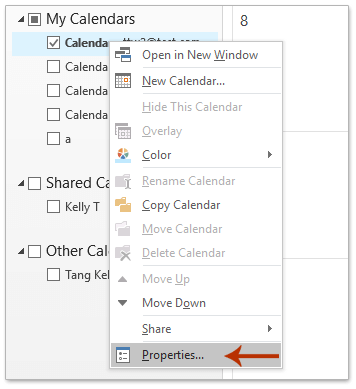
2. Nella finestra di dialogo Proprietà del Calendario, vai alla scheda Permessi e poi: (1) Seleziona l'utente Exchange specifico al quale vuoi impedire di visualizzare tutti i dettagli degli appuntamenti nel tuo calendario condiviso;
(2) Seleziona Revisore dall'elenco a discesa Livello di Permesso ;
(3) Nella sezione Per favore leggi seleziona l'opzione Orario occupato/libero, oggetto, posizione Vedi screenshot:

3. Ora il livello di permesso dell'utente Exchange specifico è cambiato in Personalizzato. Fai clic sul pulsante OK per salvare le modifiche.
Da ora in poi, l'utente Exchange specificato non potrà visualizzare i dettagli degli appuntamenti nel calendario condiviso, come il colore della categoria, ecc.
Articoli correlati
I migliori strumenti per la produttività in Office
Ultime notizie: Kutools per Outlook lancia la versione gratuita!
Scopri il nuovissimo Kutools per Outlook con oltre100 funzionalità straordinarie! Clicca per scaricare ora!
📧 Automazione Email: Risposta automatica (disponibile per POP e IMAP) / Programma invio Email / CC/BCC automatico tramite Regola durante l’invio delle Email / Inoltro automatico (Regola avanzata) / Aggiungi Saluto automaticamente / Dividi automaticamente Email multi-destinatario in messaggi singoli ...
📨 Gestione Email: Richiama Email / Blocca Email fraudulent (tramite Oggetto e altri parametri) / Elimina Email Duplicato / Ricerca Avanzata / Organizza cartelle ...
📁 Allegati Pro: Salva in Batch / Distacca in Batch / Comprimi in Batch / Salvataggio automatico / Distacca automaticamente / Auto Comprimi ...
🌟 Magia Interfaccia: 😊Più emoji belle e divertenti / Notifiche per le email importanti in arrivo / Riduci Outlook al posto di chiuderlo ...
👍 Funzioni rapide: Rispondi a Tutti con Allegati / Email Anti-Phishing / 🕘Mostra il fuso orario del mittente ...
👩🏼🤝👩🏻 Contatti & Calendario: Aggiungi in Batch contatti dalle Email selezionate / Dividi un Gruppo di Contatti in Gruppi singoli / Rimuovi promemoria di compleanno ...
Utilizza Kutools nella lingua che preferisci – supporta Inglese, Spagnolo, Tedesco, Francese, Cinese e oltre40 altre!


🚀 Download con un solo clic — Ottieni tutti gli Add-in per Office
Consigliato: Kutools per Office (5-in-1)
Un solo clic per scaricare cinque installatori contemporaneamente — Kutools per Excel, Outlook, Word, PowerPoint e Office Tab Pro. Clicca per scaricare ora!
- ✅ Comodità con un solo clic: scarica tutti e cinque i pacchetti di installazione in una sola azione.
- 🚀 Pronto per qualsiasi attività Office: installa i componenti aggiuntivi necessari, quando ti servono.
- 🧰 Inclusi: Kutools per Excel / Kutools per Outlook / Kutools per Word / Office Tab Pro / Kutools per PowerPoint